Wenn Sie die Testversion von Windows 10 verwenden, haben Sie möglicherweise ein Wasserzeichen zum Aktivieren von Windows in der unteren rechten Ecke Ihres Bildschirms bemerkt. Das Wasserzeichen erscheint auf jedem Windows und jeder App, die Sie auf dem Betriebssystem öffnen.
Sie können Ihren Desktop nicht personalisieren oder Windows Defender-Updates erhalten, ohne Windows zu aktivieren. Außerdem sieht das Aktivieren des Windows-Wasserzeichens überall irritierend aus. Was ist, wenn ich Ihnen sage, dass Sie das Aktivierungswasserzeichen entfernen können, ohne das Betriebssystem wirklich zu aktivieren?
5 Methoden zum Entfernen des Windows-Aktivierungswasserzeichens unter Windows 10 und 11
Unter Windows 10 ist dies möglich, Sie müssen jedoch einige Änderungen an der Windows-Registrierung vornehmen. In diesem Artikel werden wir daher eine detaillierte Anleitung zum Entfernen des Windows 10/11-Aktivierungswasserzeichens bereitstellen. Sehen wir uns das an.
1. Entfernen Sie das Aktivieren von Windows-Wasserzeichen über Powershell
Nun, bei dieser Methode verwenden wir Windows Powershell, um das Aktivierungswasserzeichen zu entfernen. Hier sind einige der einfachen Schritte, die Sie implementieren müssen.
1. Öffnen Sie zunächst die Windows-Suche und geben Sie Powershell ein. Klicken Sie mit der rechten Maustaste auf Windows Powershell und wählen Sie Als Administrator ausführen.
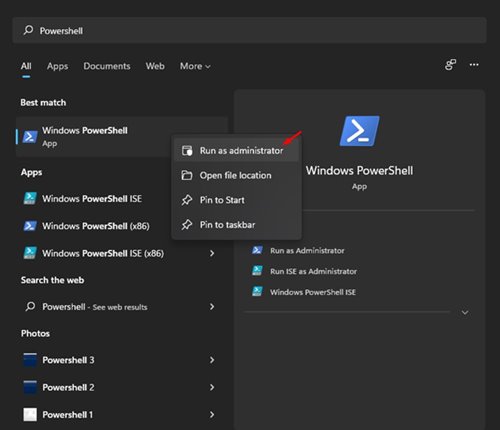
2. Im Windows PowerShell-Fenster müssen Sie den unten angegebenen Befehl ausführen und die Eingabetaste drücken.
slmgr/renew
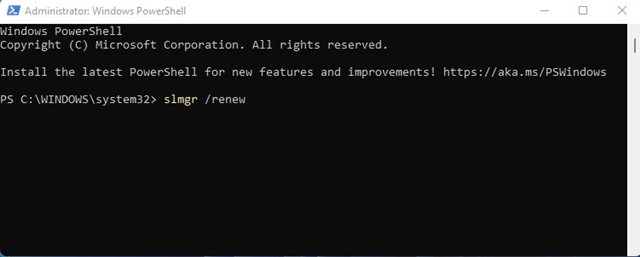
3. Starten Sie anschließend Ihren Computer neu.
Dadurch wird der vom Unternehmen angebotene Testzeitraum verlängert. Während des Testzeitraums wird das Aktivierungswasserzeichen nicht auf Ihrem Bildschirm angezeigt.
2. Entfernen Sie das Windows-Wasserzeichen aktivieren über die Registrierung
Bei dieser Methode verwenden wir die Windows-Registrierung, um das Windows-Aktivierungswasserzeichen zu entfernen. Hier sind einige der einfachen Schritte, die Sie befolgen müssen.
1. Drücken Sie zunächst die Windows-Taste + R-Taste, um das Dialogfeld Ausführen zu öffnen. Geben Sie im Dialogfeld AUSFÜHREN regedit ein und drücken Sie die Eingabetaste.
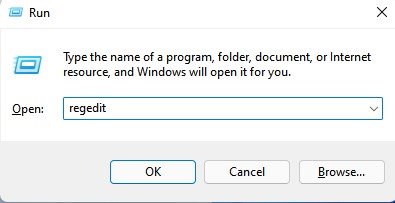
2. Navigieren Sie im Registrierungseditor zu folgendem Pfad: Computer > HKEY_CURRENT_USER > Systemsteuerung > Desktop.
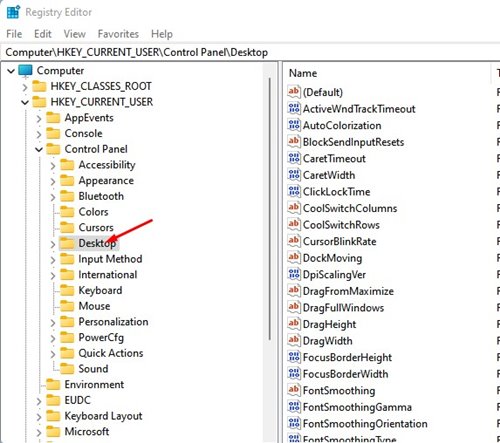
3. Suchen Sie im rechten Bereich den Schlüssel PaintDesktopVersion und doppelklicken Sie darauf.
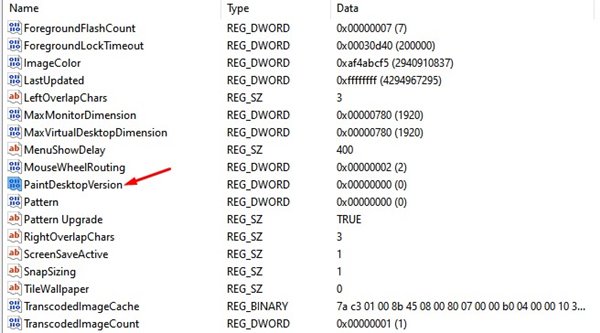
4. Geben Sie im Feld Wertdaten 0 ein und klicken Sie auf die Schaltfläche’OK‘.

Das war’s! Du bist fertig. Nachdem Sie die Änderungen vorgenommen haben, starten Sie Ihren PC neu, um das Fenster „Wasserzeichen aktivieren“ zu entfernen.
3. Entfernen Windows-Wasserzeichen über Notepad aktivieren
Nun, Notepad ist vielleicht ein einfaches Tool, aber es ist wirklich mächtig für Power-User. Notepad kann verwendet werden, um das Windows-Wasserzeichen aktivieren zu entfernen. Hier ist, was Sie tun müssen.
1. Öffnen Sie zunächst einen Editor und geben Sie das unten freigegebene Skript ein.
@echo off taskkill/F/IM explorer.exe explorer.exe exit
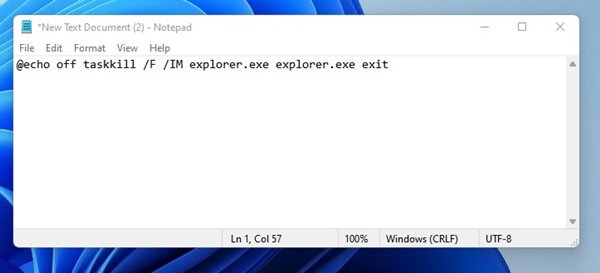
2. Klicken Sie nun auf die Option Datei > Speichern unter.
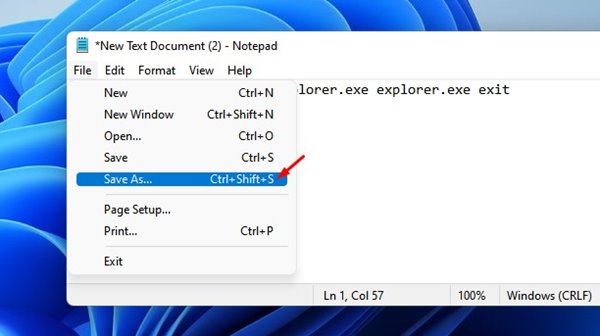
3. Sie müssen den Editor mit der Erweiterung.bat speichern. Zum Beispiel activate.bat.
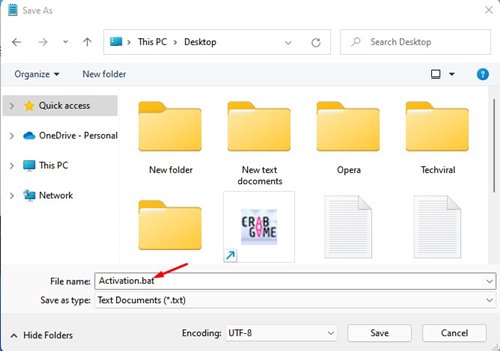
4. Um das Wasserzeichen”Windows aktivieren”zu entfernen, klicken Sie mit der rechten Maustaste auf die.bat-Datei und wählen Sie die Option Als Administrator ausführen .
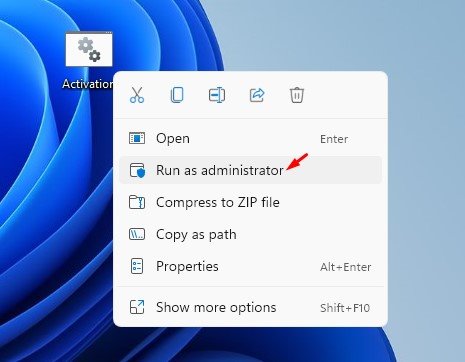
Das war’s! Du bist fertig. Das Skript aktualisiert Ihren Computer und entfernt das Windows-Aktivierungswasserzeichen.
4. Kaufen Sie einen Lizenzschlüssel
Da das Wasserzeichen zum Aktivieren von Windows angezeigt wird, wenn die Windows-Version nicht aktiviert ist, können Sie einen Lizenzschlüssel kaufen, um das Wasserzeichen zu entfernen.
Dies scheint die einfachste Möglichkeit sein, das Aktivierungswasserzeichen unter Windows zu entfernen. Sie können den digitalen Schlüssel direkt im Microsoft Store erwerben.
Sie können auch einen Aktivierungsschlüssel bei Amazon erwerben. Die Standard-Home-Version von Windows 10 kostet etwa 139 US-Dollar. Die Professional Edition von Windows 10 kostet etwa 200 US-Dollar.
5. Geben Sie den Aktivierungsschlüssel unter Windows ein
Wenn Sie bereits einen Windows-Produktschlüssel haben, können Sie ihn in den Windows Update-Einstellungen eingeben, um das Windows-Wasserzeichen aktivieren dauerhaft zu entfernen.
Sie müssen zu Einstellungen > Updates & Sicherheit > Aktivierung gehen, um Windows zu aktivieren.
Jetzt müssen Sie im Aktivierungsfenster auf Produktschlüssel ändern. klicken Option und geben Sie den Produktschlüssel ein.
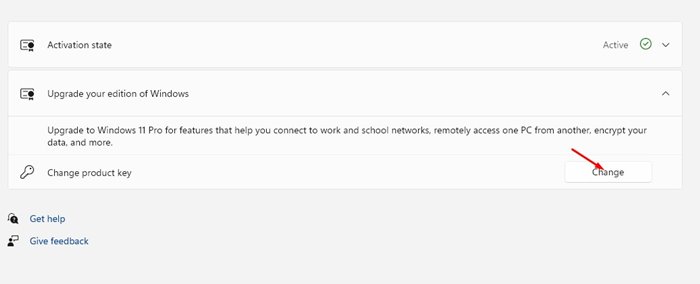
Das war’s! Dadurch wird das Betriebssystem Windows 10 aktiviert.
Wir sind uns ziemlich sicher, dass diese Methoden Ihnen helfen werden, das Wasserzeichen”Windows aktivieren”zu entfernen. Einige der in diesem Artikel aufgeführten Methoden funktionieren jedoch möglicherweise nicht mit der neuesten Windows-Version.
Ich hoffe, dieser Artikel hat Ihnen geholfen! Bitte teile es auch mit deinen Freunden. Wenn Sie diesbezüglich Zweifel haben, teilen Sie uns dies bitte im Kommentarfeld unten mit.